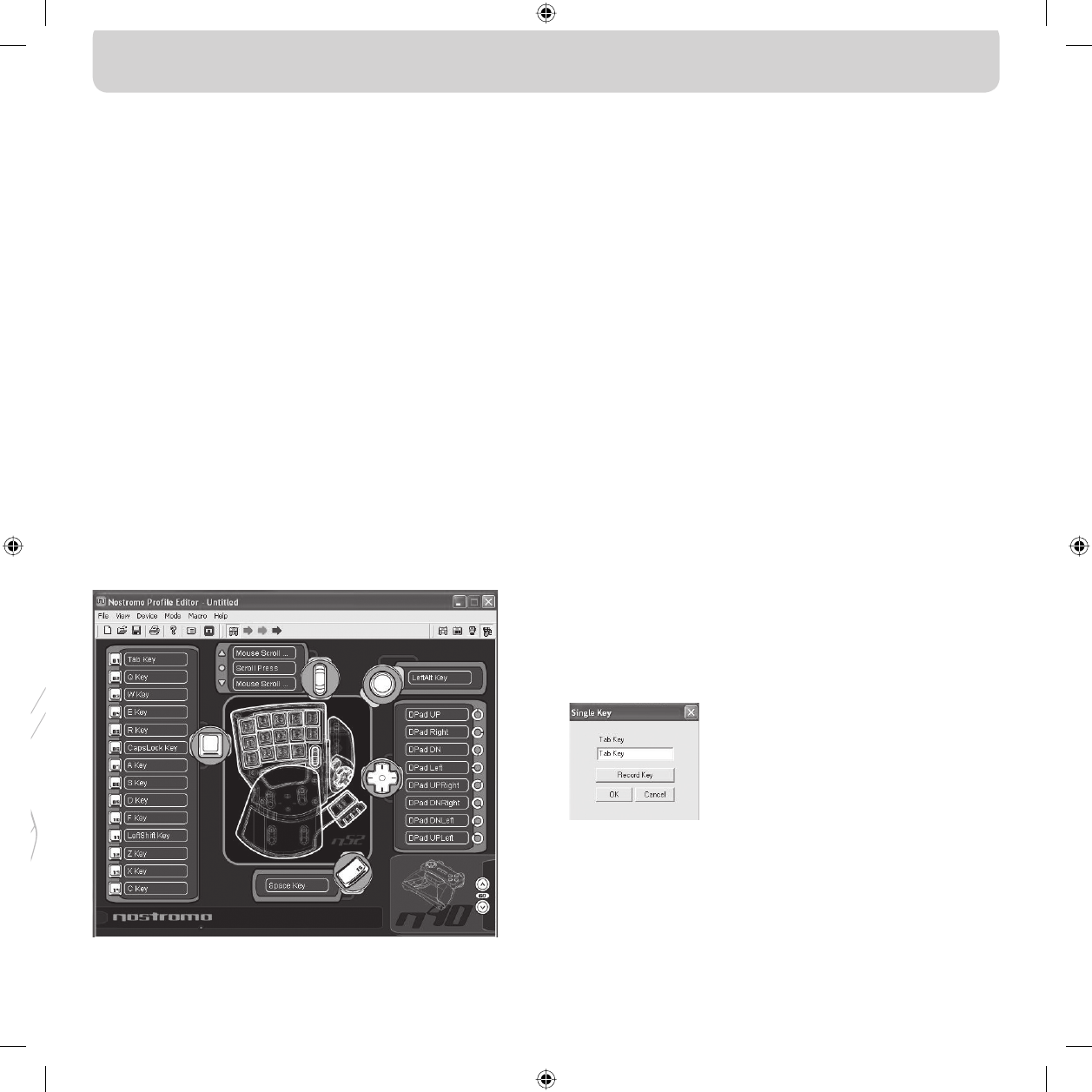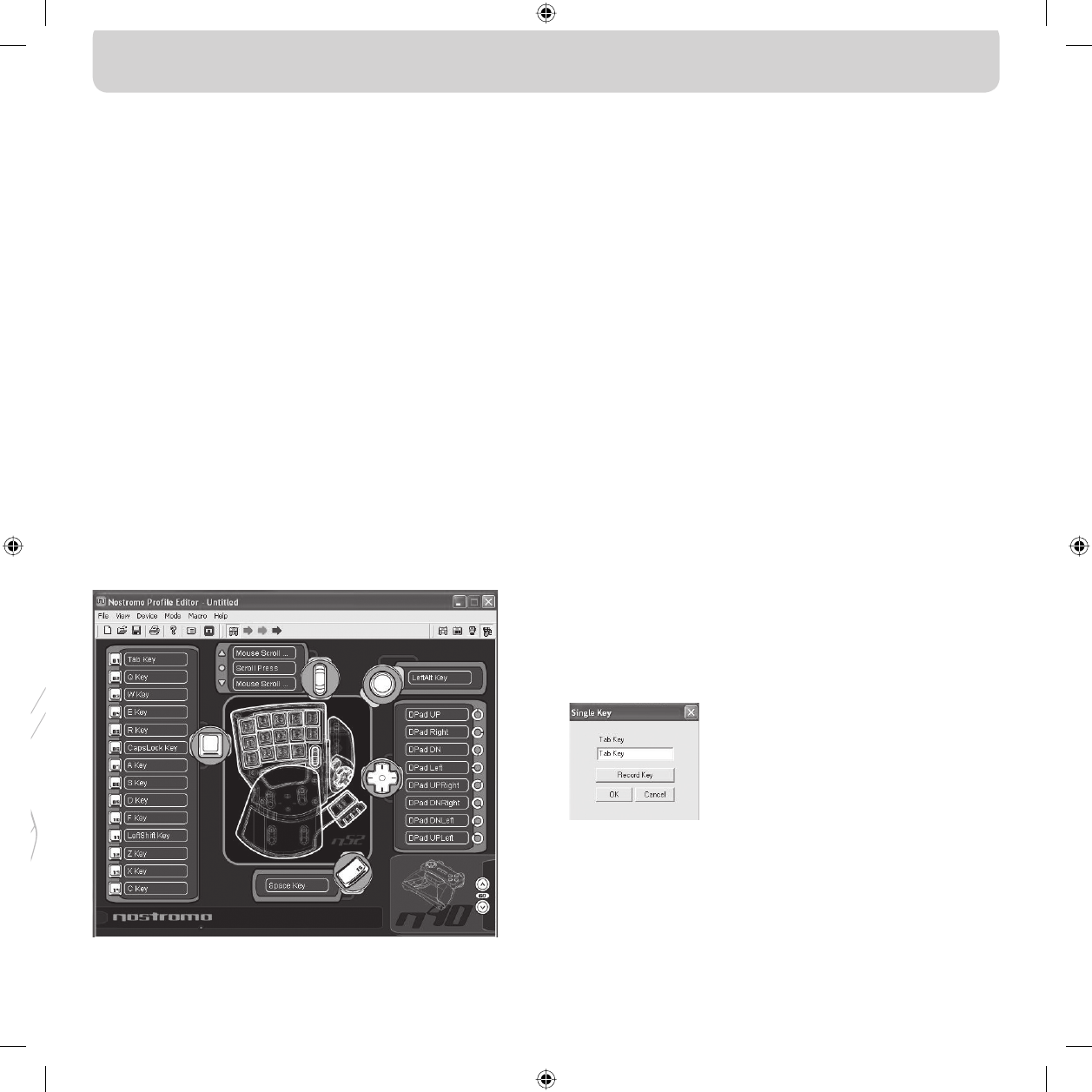
CONSTRUCCIÓN DE UN PERFIL
Editor de perfiles
El editor de perfiles es la herramienta usada para crear y personalizar
perfiles. Un perfil es una serie de funciones asignadas a ciertos botones
que pueden guardarse.
Algunos ejemplos de los tipos de acciones que puede programar son:
Tecla única -Hace que un botón del controlador funcione como una
tecla del teclado.
Macros-Graba una secuencia de teclas de acceso directo, de toques
al ratón y/o órdenes del joystick (tales como los mandos del eje, d-pad
y joystick) que se restablece al pulsar un botón.
Reasignar los botones de acceso directo, los mandos del eje-Reasigna
los botones del controlador del juego a los mandos de acceso directo
que se utilizan en la partida.
Nota: Puede utilizar esta función cuando esté jugando una partida
con controladores de juego y quiera utilizar la configuración
predeterminada.
Cuatro modos de cambio-Utilice uno de estos tres botones para cada
controlador de juegos y cuadruplique el número de funciones que
puede programar.
Ratón-Programe el controlador para funcionar como un ratón o como
una rueda de desplazamiento.
Pantalla principal del editor de perfiles
Esta figura muestra el editor de perfiles del Nostromo SpeedPad n52.
La pantalla principal consiste en:
Visualización del dispositivo-Clarifica las claves que está programando.
Barra del menú y de herramientas
Barra del modo-Le permite escoger entre los modos de estado normal,
rojo, verde y azul.
Selección del controlador-Permite a los propietarios de diversos
dispositivos Nostromo cambiar de controlador durante la
programación.
Puntos fijos de asignación de funciones-Estos son los botones o ejes
identificadores, tales como el botón “01”, sobre el que hace clic para
abrir las ventanas de programación.
Construcción de un perfil
Esta sección explicará cómo se crea un perfil mediante el editor de
perfiles. En general, crear un perfil consiste en realizar las siguientes
funciones: reasignar las teclas, crear macros, ajustar las funciones del
ratón, programar la función de control o acceso directo y ajustar los
estados de cambio.
Para empezar, haga clic en “Start” (inicio), después en “Programs”
(programas), más tarde “Nostromo” y finalmente “Profile Editor”
(editor de perfiles). Se mostrará la pantalla principal del “Profile Editor”
(editor de perfiles).
Reasignación de teclas
1. Haga clic con el botón derecho del ratón que se encuentra al lado
del botón “01” (llamado “Tab” o tabulador por defecto).
2. Seleccione “Single Key” (tecla única) del menú desplegable. De este
modo se mostrará la pantalla “Single Key Assignment” (asignación
de tecla única). Se utiliza esta pantalla para seleccionar una tecla
única para asignarla a uno de los botones del controlador de juegos
Nostromo. Cuendo se asigna una tecla única a un botón, pulsar ese
botón es lo mismo que presionar esa tecla en el teclado.
Si esta es la primera vez que ha asignado una tecla única a uno de los
puntos fijos, la pantalla se verá así:
3. En este punto, presione la tecla en el teclado o en la barra de
espaciado. La pantalla mostrará el nombre de la tecla presionada.
4. Tenga en cuenta que además de mostrar la tecla que ha
presionado, la ventana de edición muestra y destaca el mismo
nombre de la tecla. Puede elegir mantener el nombre por defecto o
teclear el suyo propio, por ejemplo “armas de fuego”.
Página
3